Как да рестартирате Windows 7 от "Команден ред"
Обикновено рестартирането се извършва в графичния интерфейс на Windows или като кликнете върху физическия бутон. Ще разгледаме третия начин - да рестартирате, като използвате "Command line" ("cmd") . Това е удобен инструмент, който осигурява скорост и автоматизация на различни задачи. Ето защо е важно да можете да го използвате.
съдържание
Рестартирайте с различни клавиши
За да изпълните тази процедура, трябва да имате права на администратор.
Прочетете повече: Как да получите администраторски права в Windows 7
На първо място трябва да стартирате "Command Line" . Как да направите това, можете да прочетете на нашия уебсайт.
Урокът: Как да отворите командния ред в Windows 7
Командата за изключване е отговорна за рестартирането и изключването на компютъра. По-долу ще разгледаме няколко опции за рестартиране на компютъра с помощта на различни клавиши.
Метод 1: просто рестартиране
За просто рестартиране въведете cmd :
shutdown -r

На екрана ще се появи предупредително съобщение и системата ще се рестартира след 30 секунди.

Метод 2: Предстои рестартиране
Ако искате да рестартирате компютъра не веднага, но след известно време в "cmd" въведете:
shutdown -r -t 900
където 900 е времето в секунди преди рестартирането на компютъра.
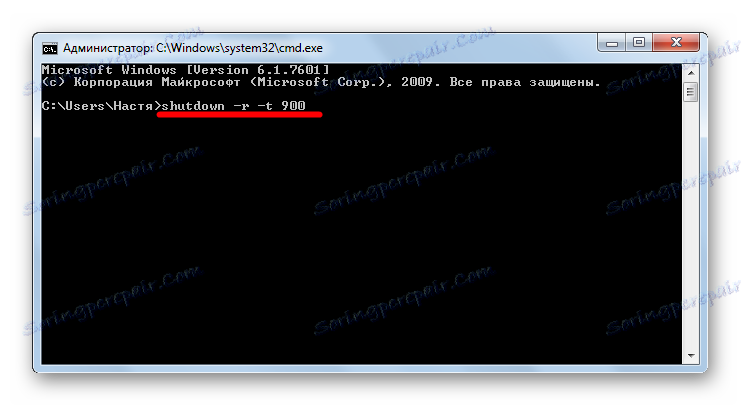
В системната област (в долния десен ъгъл) се появява съобщение за планираното изключване.

Можете да добавите коментара си, за да запомните целта на рестартирането.
За да направите това, добавете "-c" и напишете коментар в кавички. В "Сmd" ще изглежда така:
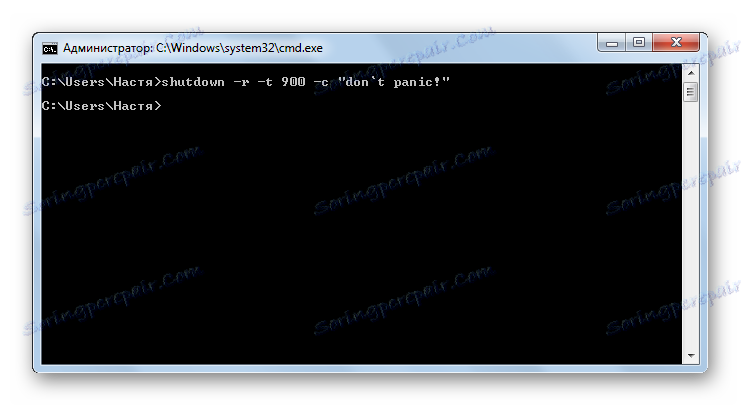
И в системната област ще получите това съобщение:
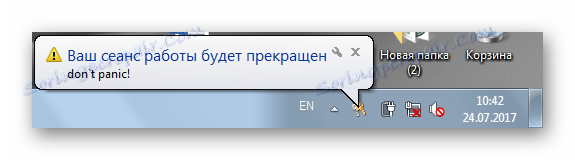
Метод 3: Рестартирайте отдалечения компютър
Можете също така да рестартирате отдалечения компютър. За да направите това, добавете своето име или IP адрес след интервал след превключвателя -m :
shutdown -r -t 900 -m Asmus
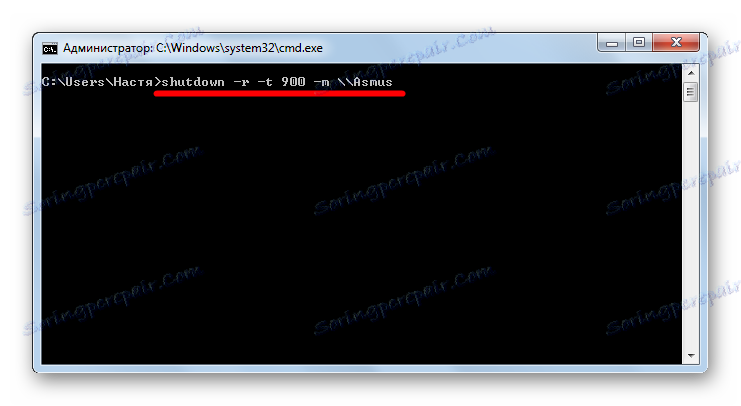
Или:
shutdown -r -t 900 -m 192.168.1.101
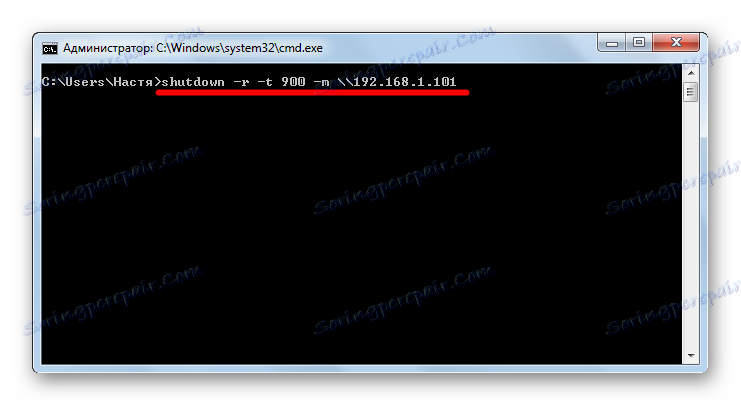
Понякога, като имате права на администратор, можете да видите грешката "Достъпът е отказан (5)" .
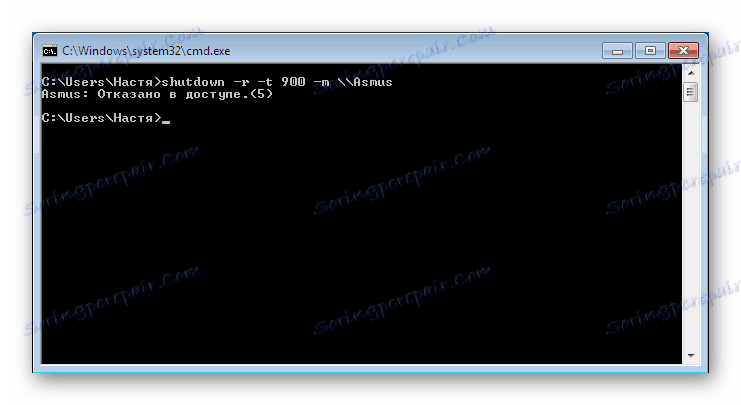
- За да го решим, трябва да изведете компютъра от домашната мрежа и да редактирате регистъра.
В системния регистър отидете на
- Кликнете с десния бутон върху свободното място, в контекстното меню, отидете на разделите "Създаване" и "DWORD (32-битови)" .
- Новият параметър се нарича "LocalAccountTokenFilterPolicy" и му се зададе стойността "00000001" .
- За да влязат в сила промените, рестартирайте компютъра.
Прочетете повече: Как да отворите редактора на системния регистър
hklmSoftwareMicrosoftWindowsCurrentVersionPoliciesSystem
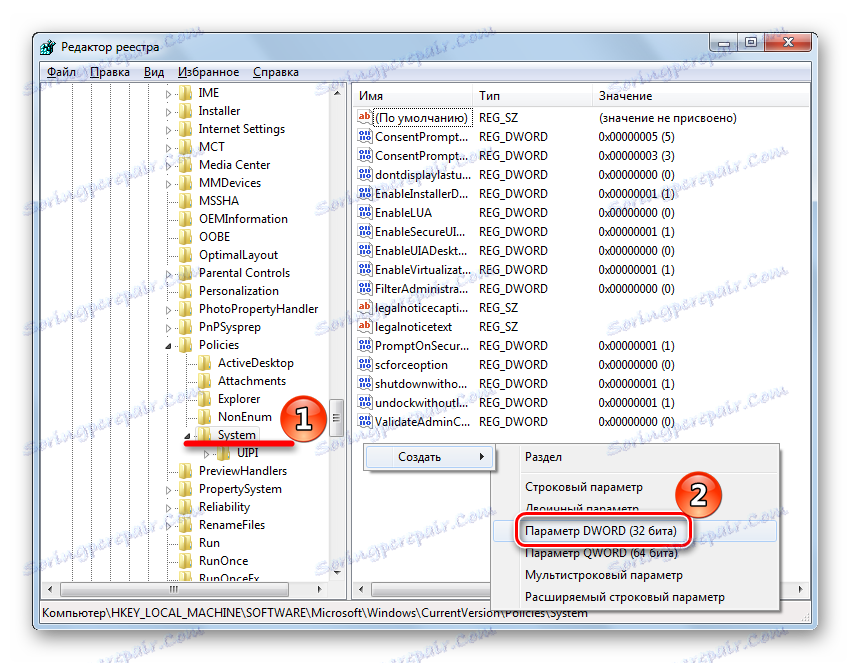
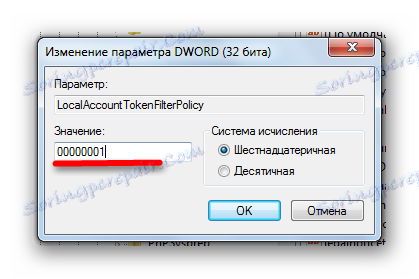
Рестартирането се отменя
Ако внезапно решите да прекратите рестартирането на системата, в "Командния ред" трябва да въведете
shutdown -a
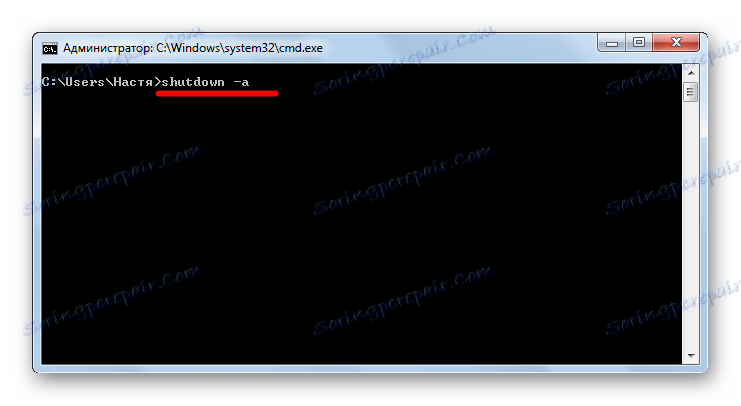
Това ще отмени рестартирането и в тавата ще се появи следното съобщение:
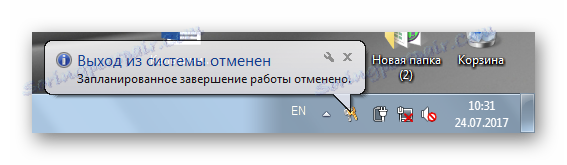
Това е толкова лесно, че можете да рестартирате компютъра от "Command Line". Надяваме се, че това знание ще бъде полезно в бъдеще.